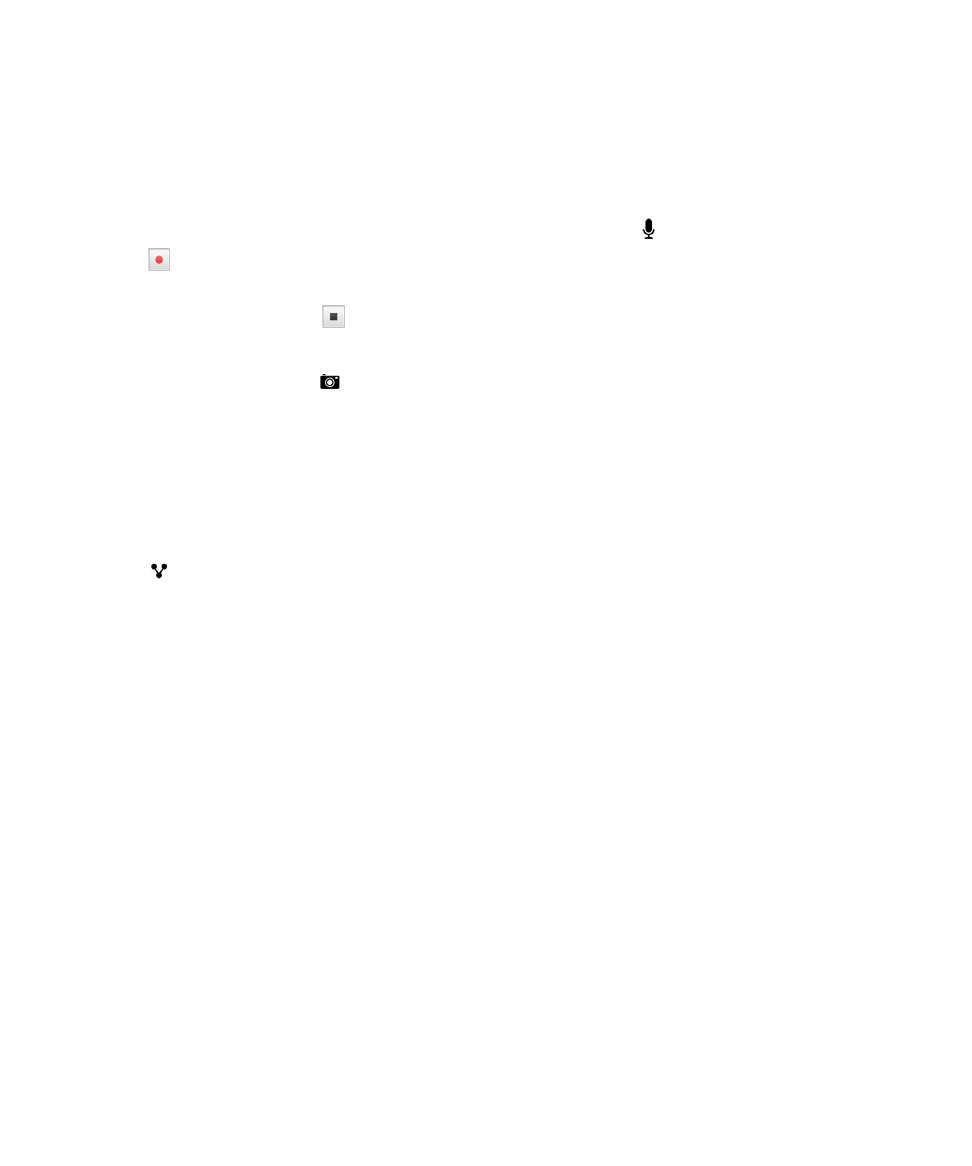
đổi thư mục, danh sách nhiệm vụ hoặc mục nhập
trong
ứng dụng Remember
Thay
đổi một mục nhập
1.
Trong
ứng dụng Remember, hãy nhấn vào một mục nhập.
2.
Thực
hiện các thay đổi của bạn.
3.
Nhấn
vào Lưu.
Chuyển
đổi một mục nhập thành ghi chú hoặc nhiệm vụ
Tùy
thuộc vào tài khoản email của bạn, khi bạn thay đổi mục nhập trong ứng dụng Remember, bạn có thể chuyển đổi được
định
dạng của mục nhập này, ví dụ: từ một ghi chú thành một tác vụ.
Hướng
dẫn sử dụng
Năng
suất và công việc
301
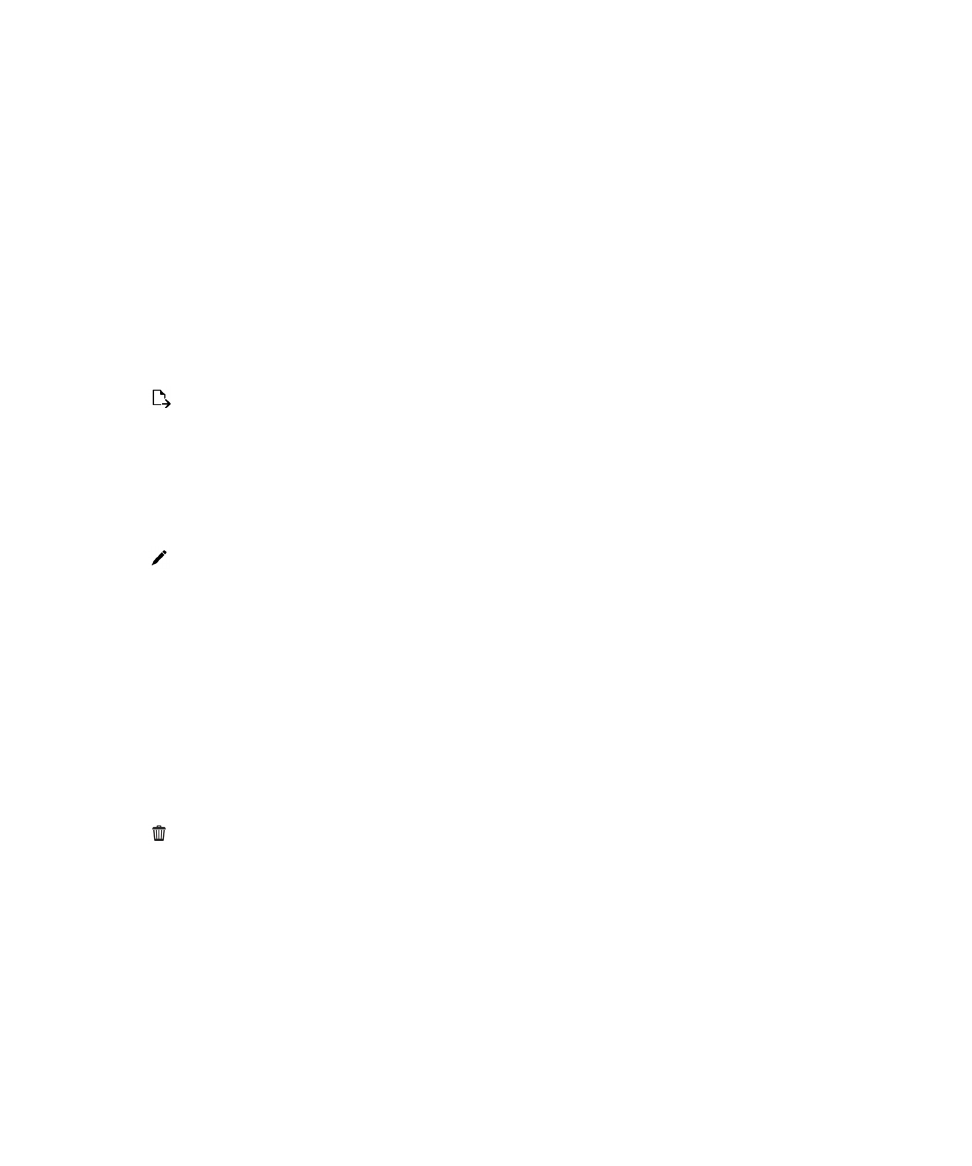
1.
Nhấn
vào tên thư mục, hoặc nếu mục nhập của bạn không được lưu vào thư mục, hãy nhấn Chưa phân loại.
2.
Nhấn
Nhiệm vụ hoặc Ghi chú.
3.
Chọn
một thư mục hoặc nhấn Không.
Di
chuyển mục nhập vào thư mục khác
Nếu
bạn đã được thiết lập BlackBerry Balance trên thiết bị của mình, các mục nhập liên kết đến tài khoản công việc sẽ
không
thể di chuyển sang một thư mục không phải cho công việc. Ngoài ra, nếu một thư mục công việc được đặc biệt dành
cho
ghi chú hoặc nhiệm vụ (ví dụ, các thư mục được đồng bộ hóa với tài khoản email được Microsoft Exchange ActiveSync
hỗ
trợ), bạn có thể không di chuyển được các mục trong thư mục đó.
1.
Trong
ứng dụng Remember, hãy chạm và giữ một mục nhập.
2.
Nhấn
,
và chọn một vị trí mới cho mục nhập đó.
3.
Nhấn
Chuyển.
Thay
đổi màu sắc thư mục hoặc danh sách nhiệm vụ
1.
Trong
ứng dụng Remember, hãy chạm và giữ một thư mục hoặc danh sách nhiệm vụ.
2.
Nhấn
.
3.
Nhấn
vào một màu.
4.
Nhấn
vào Lưu.
Xóa